WordPress.com
O recurso de testemunhos / Testimonials permite coletar comentários positivos de clientes e clientes e exibi-los em seu site de diferentes maneiras para adicionar credibilidade e um sentimento profissional. Aqui está um exemplo do tema Dara:

Tabela de Conteúdos
Ativar Testemunhos
Se o seu tema não tem o recurso Testemunhos ativo por padrão, você pode ativá-lo indo para Meu(s) Site(s) → Configurações → Escrevendo → Tipos de Conteúdo e ativando a opção “Testemunhos”.
Isto irá criar uma nova página que mostra automaticamente os depoimentos que você adiciona ao seu site. Para acessar essa página, adicione /testimonial ao final do endereço do seu site. Por exemplo, yourgroovysite.wordpress.com/testimonial.
Note que a página não aparecerá até que você publique pelo menos um testemunho.
Tabela de Conteúdos
Definir o Número de Depoimentos por Página
Abaixo do(s) Meu(s) Site(s) → Configurações → Escrevendo → Tipos de Conteúdos, você pode escolher o número de projetos que gostaria de exibir na sua página de depoimentos. Tenha em mente que alguns temas podem substituir este número por razões de design, tais como manter uma grelha de depoimentos equilibrada. Suas alterações devem ser salvas automaticamente, ou use o botão “Salvar Configurações”.

Tabela de Conteúdos
Adicionar e Gerenciar Testemunhos
Similiar à forma como você adiciona novos posts, você pode adicionar um novo testemunho em Depoimentos → Adicionar Novo.
Põe o nome do autor do testemunho no campo do título, e se quiseres que seja exibida uma foto ou logótipo do autor, adiciona-o como Imagem em Destaque a cada testemunho.
Testemunhos são ordenados pela data em que são criados, com o testemunho mais recente exibido primeiro. Se desejar alterar a ordem, pode ajustar a data em que o testemunho foi publicado.
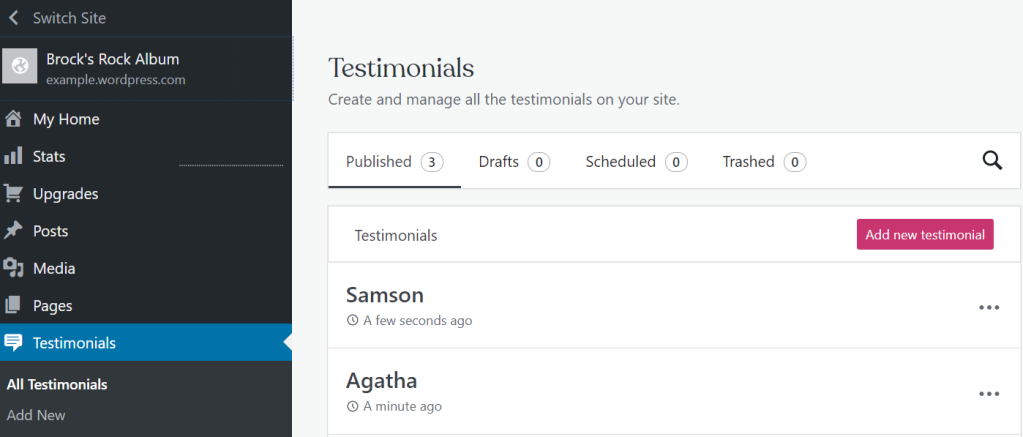
Tabela de Conteúdos
Veja os seus Testemunhos
Existem algumas formas diferentes de ver os seus testemunhos após terem sido criados.
Os seguintes links são criados depois de adicionar testemunhos.
- Arquivo de Testemunhos –
yourgroovysite.wordpress.com/testimonial/ - Página Única de Testemunhos –
yourgroovysite.wordpress.com/testimonial/testimonial-slug/
Certifique-se de trocar as palavras em negrito com o endereço real do seu site e a lesma apropriada. Por exemplo, se o título de um testemunho – que age como autor – é Oprah, a sua lesma padrão será oprah e o seu endereço para o testemunho único pela Oprah será yourgroovysite.wordpress.com/testimonial/oprah/.
Tabela de Conteúdos
Testimonial Shortcode
O tipo de conteúdo do testemunho vem com um atalho para permitir que você exiba facilmente os testemunhos em posts e páginas. Incorpora uma vista de arquivo dos seus depoimentos. Veja o guia completo.
Tabela de Conteúdos
Relaboração de problemas
Se qualquer uma das ligações da página Testemunhos resultar num erro “Página Não Encontrada”, isto pode ser facilmente corrigido desactivando e reactivando o tipo de conteúdo do Testemunho. Vá a Settings → Writing → Content Types, desmarque a opção Testimonials, salve suas alterações e depois verifique novamente a opção Testimonials e salve suas alterações novamente.
Planos versáteis e preços
-
Livre
Best for students
-
Pessoal
Best for hobbyists
-
Premium
Best for freelancers
-
Business
Best for small businesses
Escolher um plano